KontrolPackでネットワーク経由でコンピュータを接続/制御

KontrolPackを使えば、ネットワーク内のコンピューターを簡単に制御できます。異なるオペレーティングシステムで稼働しているコンピューターを簡単に接続・管理できます。
Project CARS 2 は、Slightly Mad Studios によって Windows およびその他のプラットフォーム向けに開発および公開されたレーシング ビデオ ゲームです。このゲームは Linux 向けにリリースされたことはありませんが、いくつかの調整のおかげでプラットフォーム上でプレイすることが可能です。その方法は次のとおりです。

Linux 上で Project CARS 2 を動作させる
Project CARS 2 は、Windows のネイティブ ビデオ ゲームです。ただし、ProtonDB ではゴールドと評価されており、いくつかの変更を加えればかなりうまく動作します。Linux システムでゲームを動作させるには、まず Steam アプリケーションをインストールする必要があります。
Steamをインストールする
Linux PC に Steam をインストールするには、ターミナル ウィンドウを開きます。キーボードのCtrl + Alt + Tを押すと、Linux デスクトップでターミナル ウィンドウを開くことができます。または、アプリメニューで「ターミナル」を検索し、その方法で起動します。
ターミナル ウィンドウが開いたら、Steam のインストールを開始できます。以下のインストール手順に従って、コンピューターで Steam を動作させます。
Ubuntu
Ubuntu では、以下のapt installコマンドを使用して Steam アプリケーションをインストールできます。
sudo apt インストール Steam
デビアン
Steam をDebianで動作させるには、 Valve から最新のDEB パッケージをダウンロードする必要があります。以下のwget download コマンドを使用して Steam DEB パッケージをダウンロードできます。
wget https://steamcdn-a.akamaihd.net/client/installer/steam.deb
最新の Steam DEB パッケージをコンピュータにダウンロードした後、dpkgコマンドを使用してシステムに Steam をインストールできます。
sudo dpkg -i steam.deb
dpkgコマンドによる Steam のインストールは機能しますが、完全ではありません。ありがたいことに、この問題はapt-get install -fコマンドを使用して修正できます。
sudo apt-get install -f
Arch Linux
「multilib」ソフトウェア リポジトリがシステム上で有効化および設定されていれば、Arch Linuxシステムに Steam をインストールできます。このソフトウェア リポジトリを有効にするには、お気に入りのテキスト エディタで (root として) /etc/pacman.conf ファイルを開きます。
テキスト ファイル内に入ったら、下にスクロールして「multilib」セクションの横にある # 記号を見つけます。次に、そのすぐ下の行から # 記号を削除します。最後に、編集内容をテキスト ファイルに保存し、pacman -Syyコマンドを実行して「multilib」ソフトウェア リポジトリをセットアップします。
sudo パックマン -Syy
「multilib」ソフトウェア リポジトリを有効にして Arch Linux システムに設定すると、 pacman -Sコマンドを使用して Steam の最新リリースをコンピュータにインストールできるようになります。
sudo パックマン -S steam
Fedora/OpenSUSE
Fedora Linuxおよび OpenSUSE Linuxのユーザーは Steam をインストールできます。ユーザーは、オペレーティング システムに含まれるソフトウェア リポジトリを使用して Steam をインストールできます。ただし、Steam の Flatpak リリースははるかに優れた動作をします。
フラットパック
Flatpak ランタイムがシステムにインストールされたら、Steam は Flatpak 経由で簡単にインストールされます。私たちのガイドに従って、コンピュータに Flatpak ランタイムをセットアップできます。ランタイムが構成されたら、以下の 2 つのコマンドを使用して Steam をインストールします。
flatpak リモート追加 --if-not-exists flathub https://flathub.org/repo/flathub. flatpakrepo
flatpak インストール flathub com.valvesoftware.Steam
Linux にプロジェクト CARS 2 をインストールする
コンピューターに Steam アプリをセットアップしたら、それを開いてアカウントにログインします。次に、以下の段階的な手順に従って、Project CARS 2 を Linux 上で動作させることができます。
ステップ 1: Steam アプリ内で「steam」メニューを検索し、その中にある「設定」ボタンをクリックして Steam 設定エリアをロードします。Steam設定エリアに入ったら、「Steam Play」オプションを見つけます。
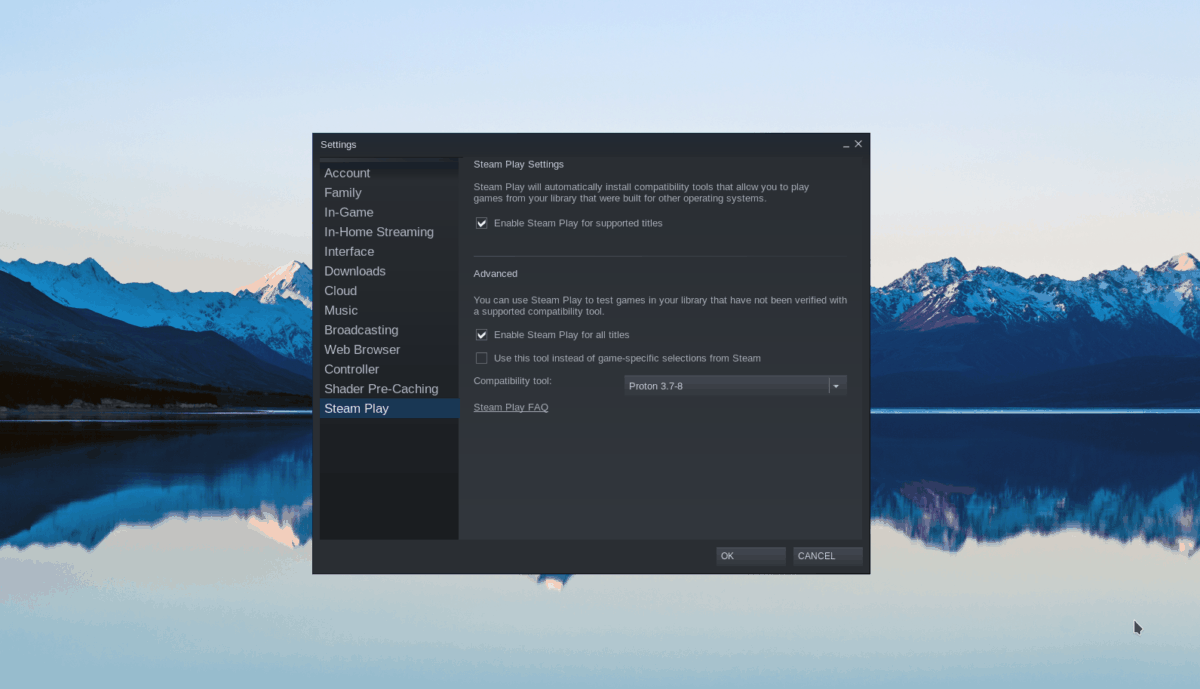
Steam プレイ領域の「サポートされているタイトルで Steam プレイを有効にする」ボックスと「他のすべてのタイトルで Steam プレイを有効にする」ボックスの両方をオンにします。「互換性ツール」も必ず Proton Experimental に設定してください。
Proton の他のバージョンはゲームで正しく動作しないため、Proton を「Experimental」に設定しないと Project CARS 2 は Steam で実行できません。
ステップ 2: Steam 内で「ストア」ボタンを見つけてクリックし、Steam ストアをロードします。ここから、検索ボックスを見つけてマウスでクリックします。ボックスに「Project CARS 2」と入力します。Enterキーを押して検索結果を表示します。
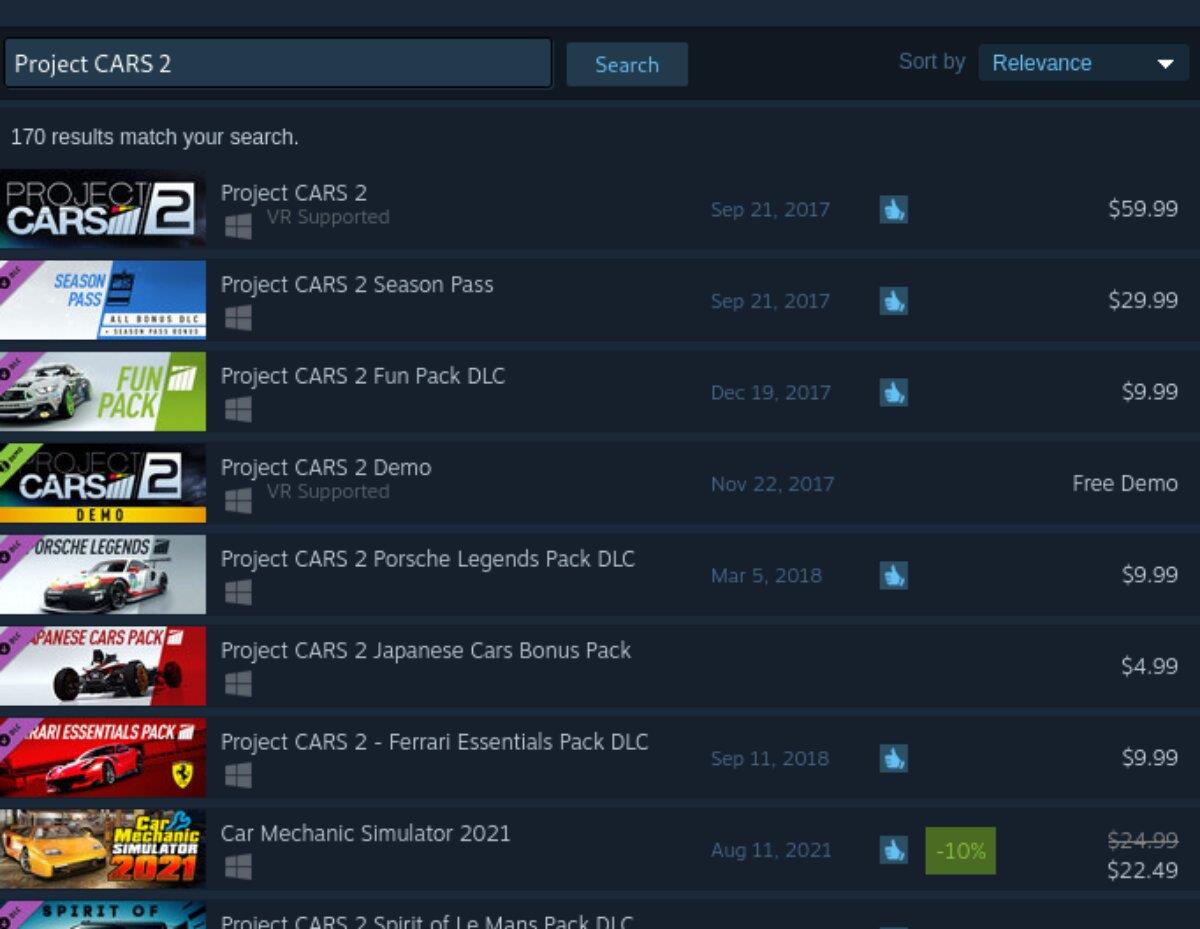
ステップ 3: Steam の検索結果で「Project CARS 2」をクリックし、ゲームの Steam ストア ページをロードします。Project CARS 2 ストア ページにアクセスしたら、緑色の [カートに追加] ボタンを見つけてゲームを Steam カートに追加します。次に、カート アイコンをクリックしてゲームを購入します。
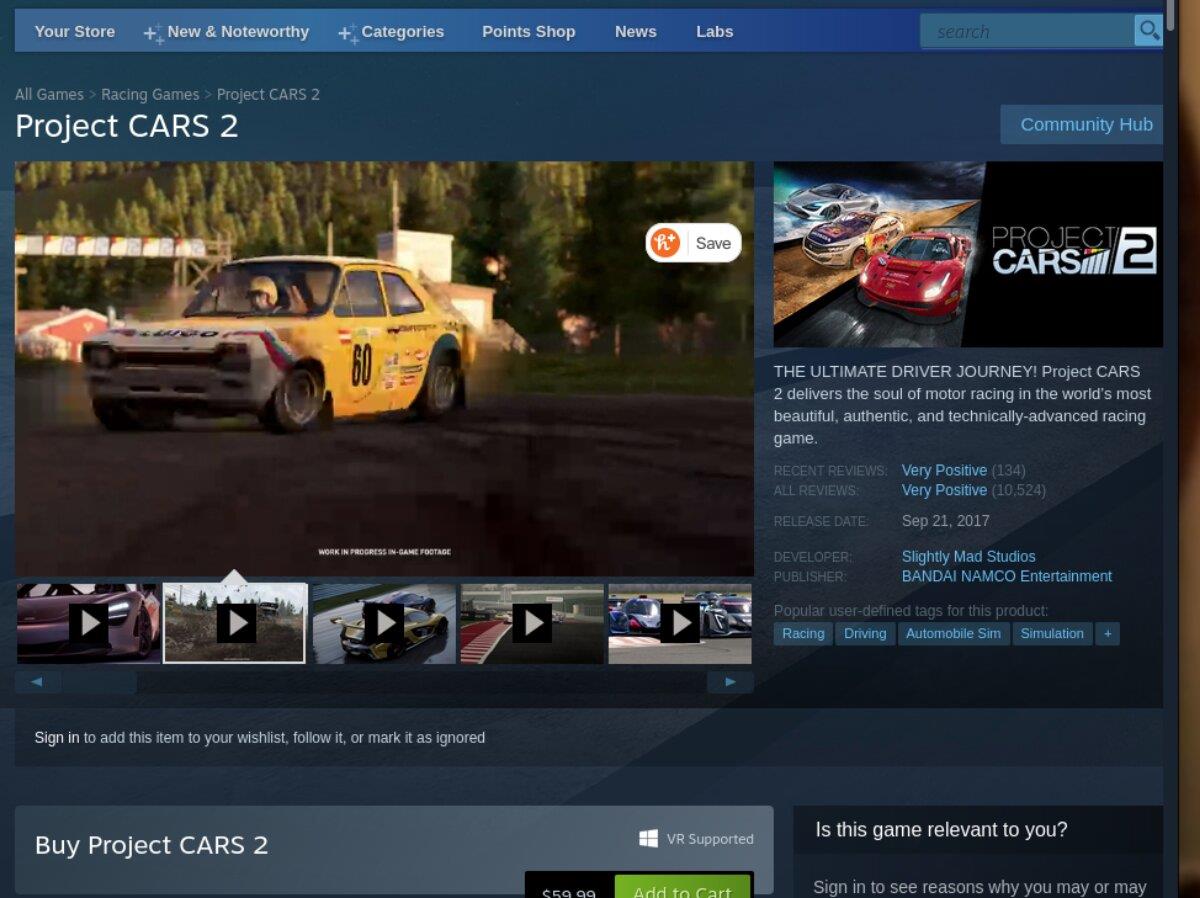
ステップ 4:「ライブラリ」ボタンを見つけてクリックし、Steam ゲーム ライブラリにアクセスします。そこに到達したら、「Project CARS 2」を見つけてマウスでクリックし、ゲームのライブラリ ページをロードします。
青い「インストール」ボタンを見つけてマウスでクリックし、ゲームをダウンロードしてコンピュータにインストールします。インストールプロセスが完了すると、青色の「INSTALL」ボタンが緑色の「PLAY」ボタンに変わります。それを選択するとゲームが起動します。

KontrolPackを使えば、ネットワーク内のコンピューターを簡単に制御できます。異なるオペレーティングシステムで稼働しているコンピューターを簡単に接続・管理できます。
繰り返しのタスクを自動で実行したいですか?手動でボタンを何度もクリックする代わりに、アプリケーションが
iDownloadeは、BBCのiPlayerサービスからDRMフリーのコンテンツをダウンロードできるクロスプラットフォームツールです。.mov形式の動画もダウンロードできます。
Outlook 2010の機能についてはこれまで詳細に取り上げてきましたが、2010年6月までにリリースされないため、Thunderbird 3について見ていきましょう。
たまには休憩も必要です。面白いゲームを探しているなら、Flight Gearを試してみてください。無料のマルチプラットフォームオープンソースゲームです。
MP3 Diagsは、音楽オーディオコレクションの問題を解決するための究極のツールです。mp3ファイルに適切なタグを付けたり、アルバムカバーアートを追加したり、VBRを修正したりできます。
Google Waveと同様に、Google Voiceも世界中で大きな話題を呼んでいます。Googleはコミュニケーション方法を変えることを目指しており、
Flickrユーザーが高画質で写真をダウンロードできるツールはたくさんありますが、Flickrのお気に入りをダウンロードする方法はありますか?最近、
サンプリングとは何でしょうか?Wikipediaによると、「サンプリングとは、一つの録音から一部、つまりサンプルを取り出し、それを楽器や音楽として再利用する行為です。
Googleサイトは、Googleのサーバー上でウェブサイトをホストできるGoogleのサービスです。しかし、一つ問題があります。それは、バックアップのための組み込みオプションがないことです。



![FlightGear Flight Simulatorを無料でダウンロード[楽しもう] FlightGear Flight Simulatorを無料でダウンロード[楽しもう]](https://tips.webtech360.com/resources8/r252/image-7634-0829093738400.jpg)




